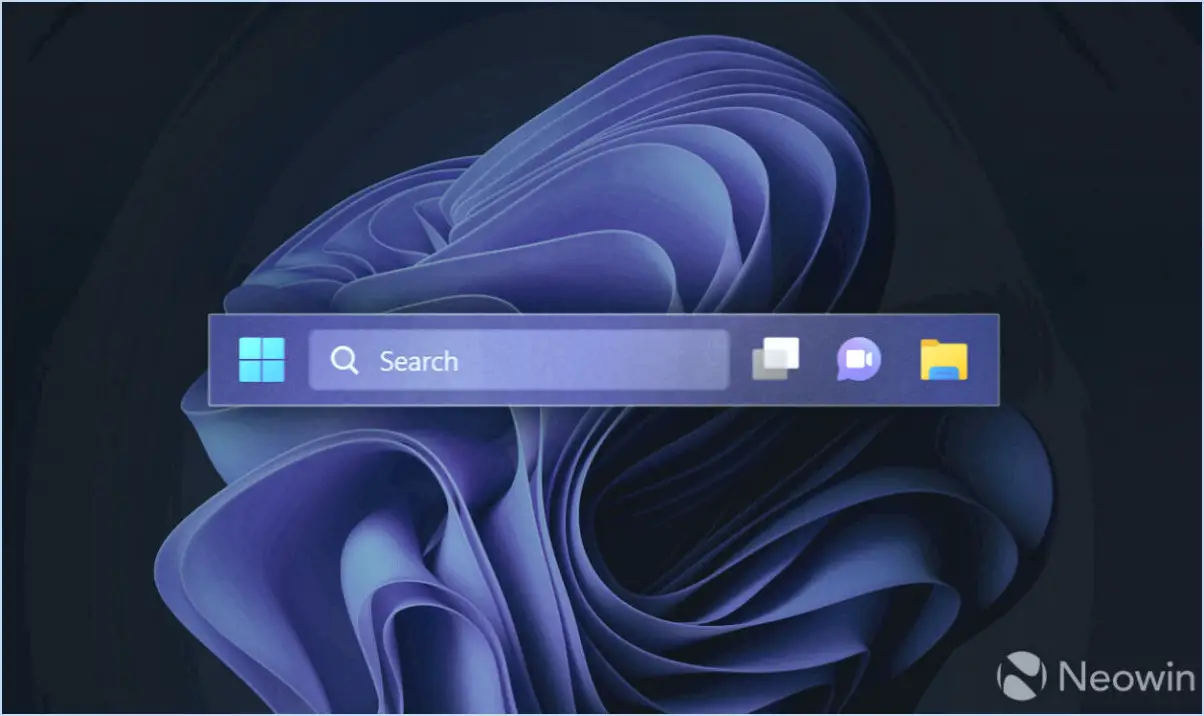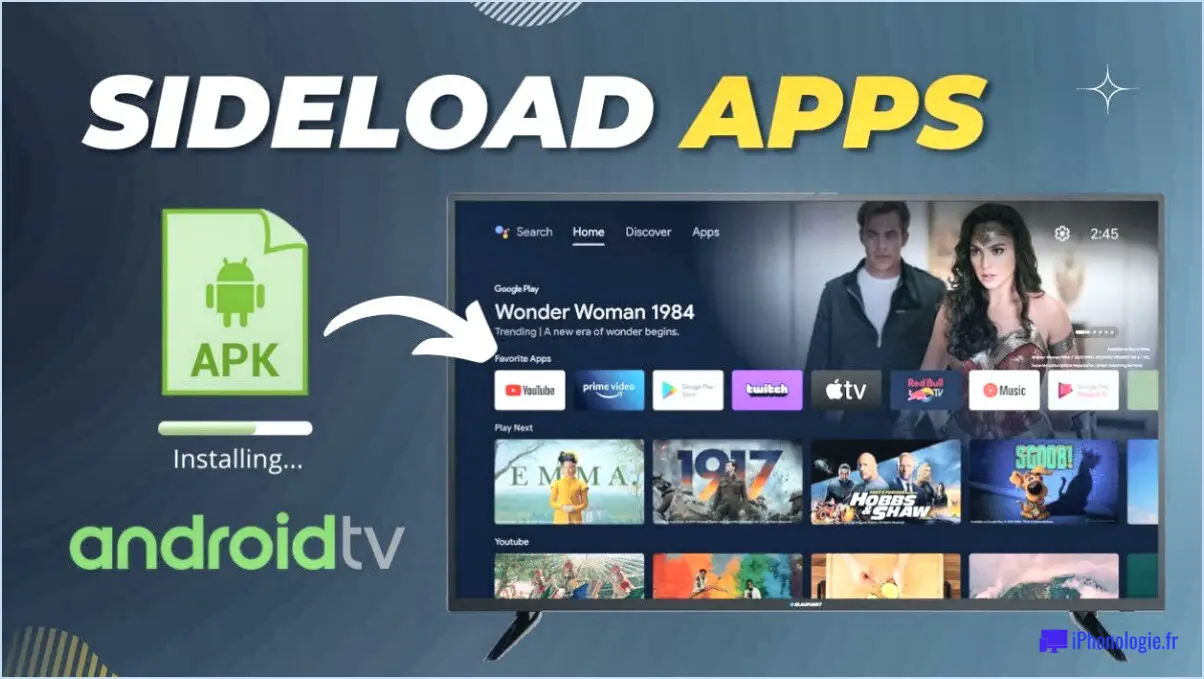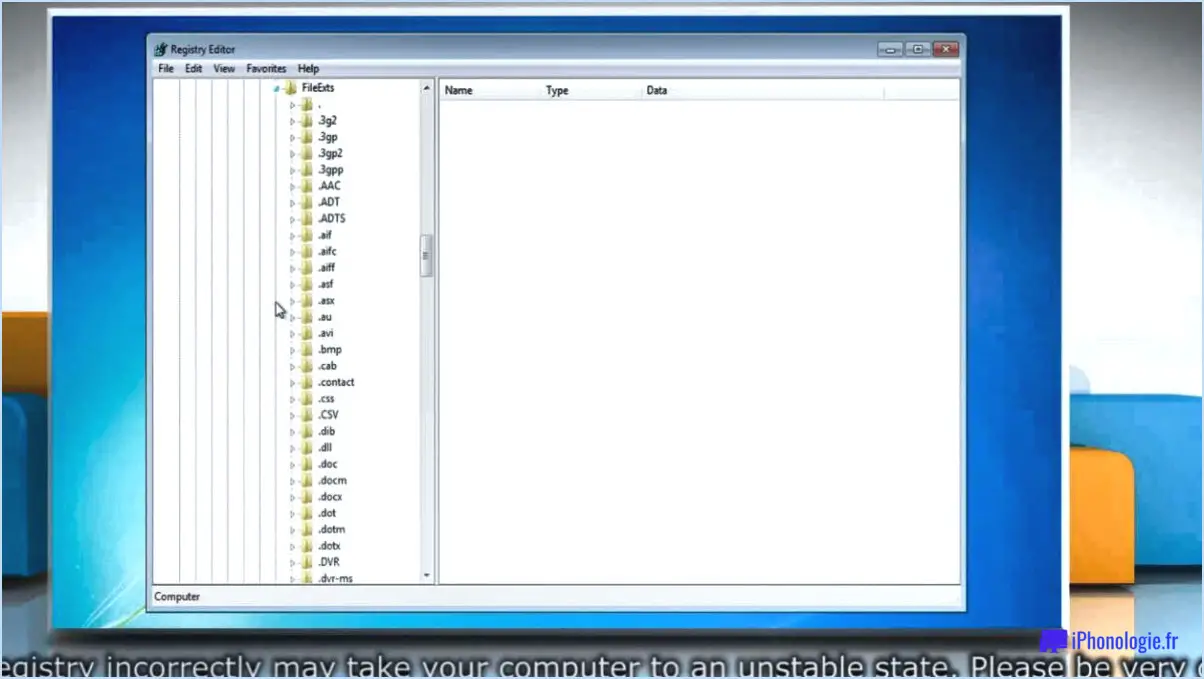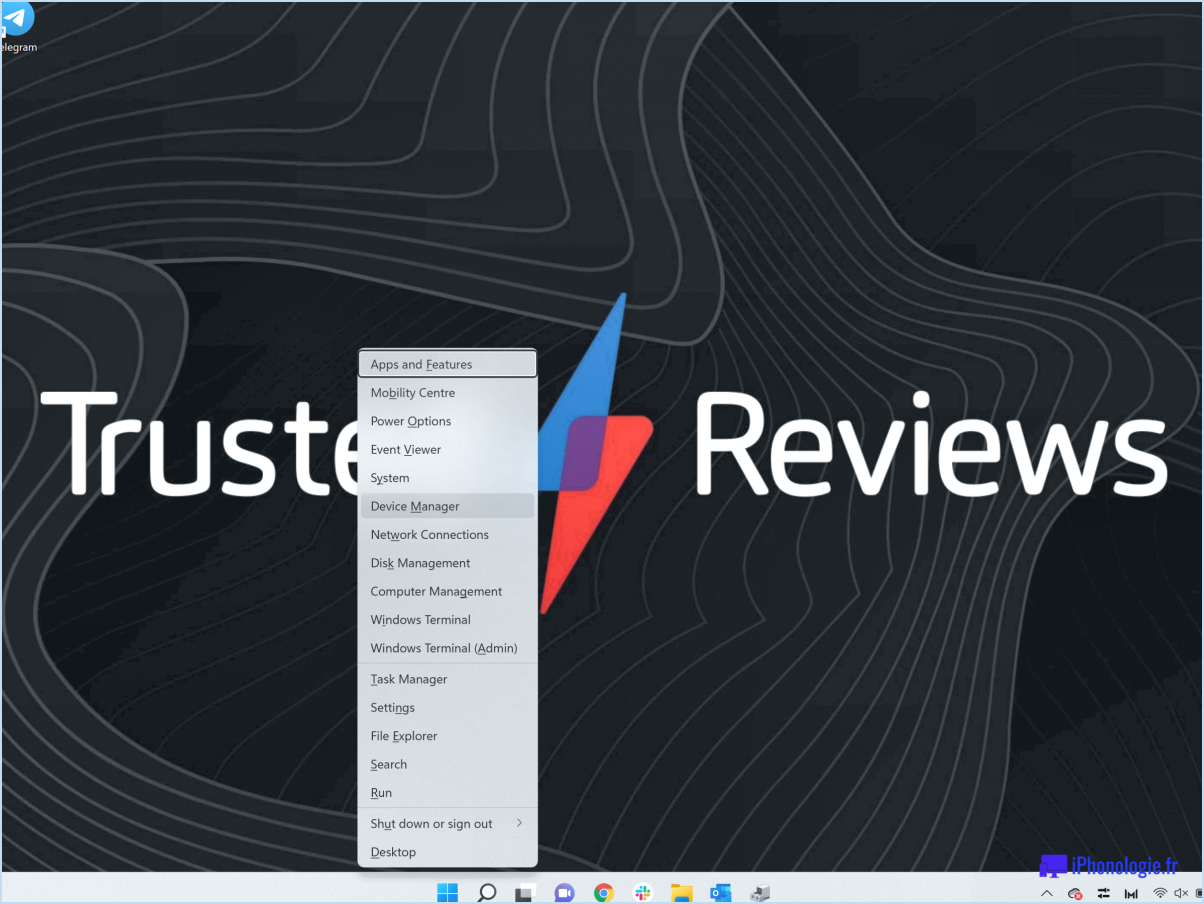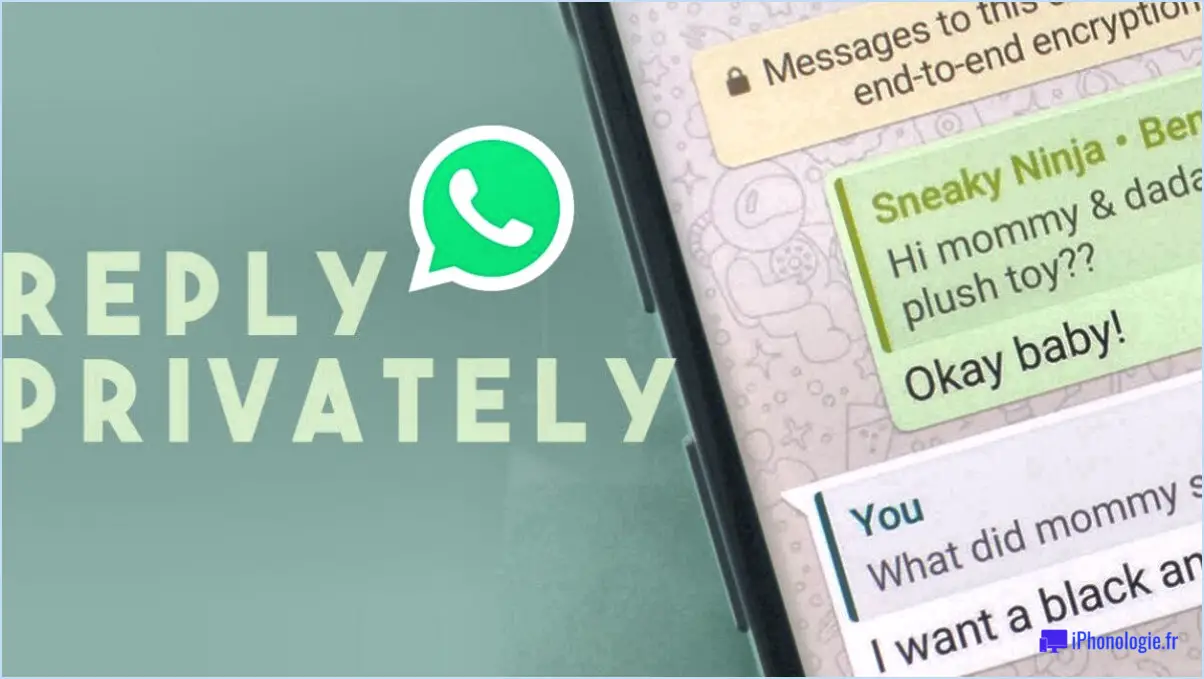Pourquoi photoshop ne s'ouvre-t-il pas?

Si vous ne parvenez pas à ouvrir Adobe Photoshop sur votre ordinateur, la raison la plus probable est que l'application n'est pas disponible ou installée sur votre système. Voici quelques facteurs clés qui pourraient être à l'origine de ce problème :
- Installation manquante: L'explication la plus simple est que Photoshop n'est pas installé sur votre ordinateur. Assurez-vous d'avoir téléchargé et installé correctement l'application.
- Installation corrompue: Dans certains cas, une installation corrompue peut empêcher Photoshop de s'ouvrir. La réinstallation du logiciel peut résoudre le problème.
- Problèmes de compatibilité: Les versions de Photoshop peuvent varier, et les anciennes versions peuvent ne pas être compatibles avec les systèmes d'exploitation ou les configurations matérielles les plus récents. Vérifiez la compatibilité entre votre version de Photoshop et votre système.
- Configuration requise insuffisante: Photoshop est une application gourmande en ressources, et votre ordinateur doit répondre à la configuration minimale requise pour l'exécuter sans problème. Vérifiez que votre matériel répond à ces spécifications.
- Logiciel en conflit: Certaines applications logicielles ou utilitaires peuvent entrer en conflit avec Photoshop et l'empêcher de se lancer. Essayez de fermer les autres programmes, puis d'ouvrir Photoshop.
- Autorisations du compte d'utilisateur: Des autorisations limitées pour le compte d'utilisateur peuvent également entraîner des problèmes de lancement d'applications. Assurez-vous que vous disposez des autorisations nécessaires pour exécuter Photoshop.
- Pilotes obsolètes: Des pilotes graphiques obsolètes peuvent entraîner des problèmes avec Photoshop. Mettez à jour les pilotes de votre carte graphique avec la dernière version.
- Plugins tiers: Si vous avez installé des plugins ou des extensions tiers pour Photoshop, il se peut qu'ils provoquent des conflits. Supprimez-les temporairement et essayez de lancer Photoshop à nouveau.
Pour résoudre le problème, vous pouvez suivre les étapes suivantes :
a. Vérifiez à nouveau que vous avez bien installé Adobe Photoshop sur votre ordinateur.
b. Réinstallez Photoshop si vous pensez que l'installation est corrompue.
c. Vérifiez la configuration requise et assurez-vous que votre matériel est compatible.
d. Fermez les autres applications susceptibles d'interférer avec Photoshop.
e. Vérifiez que votre compte utilisateur dispose des autorisations suffisantes.
f. Mettez à jour les pilotes de votre carte graphique avec la dernière version.
g. Supprimez temporairement tous les plugins ou extensions de tiers.
Si le problème persiste après avoir essayé ces étapes, envisagez de contacter l'assistance d'Adobe ou les forums de la communauté pour obtenir une aide supplémentaire.
Comment ouvrir Photoshop sur mon ordinateur?
Pour ouvrir Photoshop sur votre ordinateur, procédez comme suit :
- Localisez le dossier "Programmes" : Cliquez sur le bouton Démarrer ou appuyez sur la touche touche Windows de votre clavier, puis sélectionnez Programmes.
- Recherchez le dossier "Photoshop" : Dans le dossier Programmes recherchez l'application Photoshop .
- Ouvrez Photoshop : Double-cliquez sur l'icône Photoshop pour en révéler le contenu.
- Lancez Photoshop : Recherchez l'icône l'icône de l'application Photoshop dans le dossier, puis double-cliquez dessus pour ouvrir le programme.
Vous pouvez également utiliser le bouton barre de recherche de votre ordinateur pour trouver rapidement Photoshop. Tapez simplement "Photoshop" dans la barre de recherche et cliquez sur l'application lorsqu'elle apparaît dans les résultats de la recherche.
Pourquoi Photoshop 2022 ne cesse-t-il de se bloquer?
Photoshop 2022 peut se bloquer en raison du fait qu'il s'agit d'une version bêta du logiciel. Versions bêta contiennent souvent des bogues et des erreurs qui peuvent entraîner une instabilité. Si vous rencontrez des problèmes de plantage, envisagez désinstaller de désinstaller la version bêta et de revenir à une version stable. Adobe met fréquemment à jour ses logiciels pour résoudre ces problèmes. patchs et correctifs peut être bénéfique. En outre, veillez à ce que votre ordinateur soit conforme à la norme exigences minimales du système car un matériel inadéquat peut contribuer aux pannes. Pour un dépannage plus approfondi, vérifiez les points suivants les plugins en conflit ou fichiers corrompus qui pourraient être à l'origine des pannes. L'enregistrement régulier de votre travail et la création de sauvegardes peuvent également prévenir la perte de données lors de pannes inattendues.
Comment redémarrer Photoshop?
Pour redémarrer Photoshop, ouvrez le logiciel et naviguez jusqu'à l'onglet Fichier menu. Sélectionnez ensuite Ouvrir le fichier dans une nouvelle fenêtre. Cette action redémarre effectivement le programme sans le fermer complètement.
Impossible d'ouvrir Photoshop parce que les disques scratch sont pleins Mac?
Si vous rencontrez l'erreur "Impossible d'ouvrir Photoshop parce que scratch disks are full" sur votre Mac, voici quelques étapes pour la résoudre :
- Libérez de l'espace disque : Supprimez les fichiers et les applications inutiles pour libérer de l'espace sur votre disque dur.
- Modifier l'emplacement du disque de brouillage : Dans Photoshop, allez dans Préférences > Disques de brouillage, et sélectionnez un autre lecteur disposant de suffisamment d'espace.
- Ajustez l'allocation du disque scratch : Définissez une valeur plus importante pour l'espace du disque scratch dans les préférences de Photoshop.
Pensez à nettoyer régulièrement votre Mac pour éviter de rencontrer ce problème à l'avenir.
Comment réinitialiser Adobe?
Pour réinitialiser Adobe, vous pouvez utiliser le bouton Utilitaire de réinitialisation d'Adobe Acrobat Reader. Suivez les étapes suivantes :
- Désinstallez Adobe Acrobat Reader de votre appareil.
- Installer la dernière version d'Adobe Acrobat Reader.
- Exécutez le Utilitaire de réinitialisation d'Adobe Acrobat Reader.
Ce processus réinitialisera efficacement Adobe Acrobat Reader à ses paramètres par défaut, ce qui résoudra les problèmes potentiels et garantira des performances optimales.
Comment mettre à jour Photoshop sur Mac?
Pour mettre à jour Photoshop sur Mac vous avez trois possibilités :
- Mettre à jour par le biais de la fenêtre Préférences: Ouvrez Photoshop, allez à "Aide" > "Mises à jour" et suivez les instructions pour installer la dernière version.
- Mise à jour via le Mac App Store: Lancez l'App Store, cliquez sur votre image de profil, allez dans "Mises à jour" et localisez Photoshop dans la liste. Cliquez sur "Mise à jour" à côté de l'application.
- Mise à jour via l'utilitaire de mise à jour du logiciel: Cliquez sur le menu Apple, choisissez "Préférences système", puis "Mise à jour logicielle". Si une mise à jour de Photoshop est disponible, elle sera répertoriée à cet endroit.
Choisissez la méthode qui vous convient le mieux pour garder votre Photoshop à jour !
Comment désinstaller Photoshop sur un Mac?
Pour désinstaller Photoshop sur un Mac, procédez comme suit :
- Ouvrez le Finder et sélectionnez "Macintosh".
- Cliquez sur le dossier "Applications".
- Localisez Photoshop et double-cliquez pour l'ouvrir.
- Sélectionnez "désinstaller" dans le menu.
- Suivez les instructions pour terminer le processus de désinstallation.